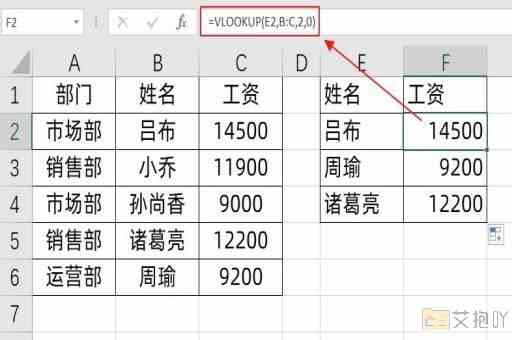vlookup函数excel的使用方法
vlookup函数是excel中最常用的查找和引用函数之一,它的全称是垂直查找。vlookup函数可以快速地在数据表中查找特定的信息,并返回指定列中的值。本文将详细介绍vlookup函数的使用方法。
一、vlookup函数的基本语法
vlookup函数的基本语法如下:
vlookup(lookup_value, table_array, col_index_num, [range_lookup])
1. lookup_value:要查找的值,也被称为查找键。
2. table_array:包含要查找的数据范围,通常是一个表格或一个区域。
3. col_index_num:返回值所在的列索引号,从左到右数(第一列为1)。
4. range_lookup:可选参数,表示是否要求近似匹配。如果为true或省略,则进行近似匹配;如果为false,则进行精确匹配。
二、vlookup函数的使用步骤
以下是一些使用vlookup函数的步骤:
1. 确定你要查找的值。你想在一个销售记录表中查找某个产品的销售额。
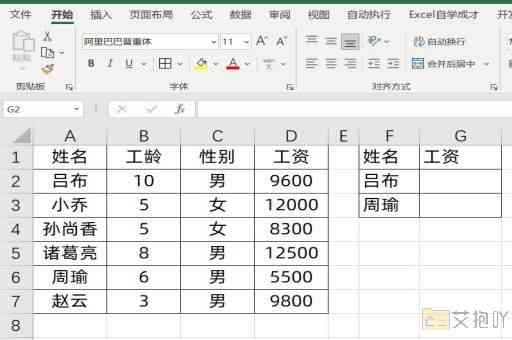
2. 找到包含你要查找值的单元格。在这个例子中,产品名称可能位于a列。
3. 确定你要返回的值的位置。销售额可能位于d列。
4. 在需要插入结果的单元格中输入vlookup函数。以我们的例子为例,你可能会输入这样的公式:=vlookup("产品名", a:d, 4, false)。
5. 按enter键完成计算。
三、vlookup函数的注意事项
1. vlookup函数只能从左向右查找。如果你试图在右边的列中查找一个值,函数将返回#n/a错误。
2. 如果你的table_array的第一列不包含唯一的值,vlookup函数可能会返回错误的结果。为了避免这种情况,你可以使用index和match函数组合来替代vlookup。
3. 当range_lookup参数设置为true或省略时,vlookup函数会自动四舍五入你的查找值,这可能导致意外的结果。在大多数情况下,你应该明确设置range_lookup参数为false。
四、vlookup函数的应用场景
1. 数据核对:你可以使用vlookup函数来核对两个数据表之间的信息是否一致。
2. 数据提取:如果你有一个大型的数据集,你可以使用vlookup函数来提取你需要的信息。
3. 数据统计:你可以使用vlookup函数来进行一些简单的数据统计,例如计算某产品的总销售额。
vlookup函数是excel中非常实用的一个工具,它可以帮助你快速准确地查找和引用数据。只要你掌握了它的基本用法和注意事项,就可以轻松应对各种工作场景。


 上一篇
上一篇